من علامة التبويب  المقررات التعليمية في Brightspace Pulse، يمكنك عرض المقررات التعليمية المسجل فيها حاليًا والوصول إلى محتوى المقرر التعليمي. وبشكل افتراضي، تظهر علامة التبويب هذه عند تسجيل الدخول إلى Brightspace Pulse. بالإضافة إلى ذلك، يمكنك عرض أوصاف الوحدة النمطية للمحتوى (إذا كانت متوفرة) والوصول إلى الصفحة الرئيسية للمقرر التعليمي في Brightspace.
المقررات التعليمية في Brightspace Pulse، يمكنك عرض المقررات التعليمية المسجل فيها حاليًا والوصول إلى محتوى المقرر التعليمي. وبشكل افتراضي، تظهر علامة التبويب هذه عند تسجيل الدخول إلى Brightspace Pulse. بالإضافة إلى ذلك، يمكنك عرض أوصاف الوحدة النمطية للمحتوى (إذا كانت متوفرة) والوصول إلى الصفحة الرئيسية للمقرر التعليمي في Brightspace.
أنواع المحتوى المدعومة
عند عرض محتوى المقرر التعليمي في Brightspace Pulse، تتضمن أنواع الملفات المدعومة:
- HTML
- PDF (الميزات الخاصة مثل الحماية بكلمة مرور غير مدعومة)
- فيديو MP4 (H.264، AAC)
- DOC, DOCX
- XLS, XLSX
- PPT, PPTX
- صوت MP3
- محتوى الصوت والفيديو في Brightspace Capture
الإطارات المتجانبة المحسنة للمقرر التعليمي
إذا قام المسؤول بتكوينها، فيمكنك عرض الإطارات المتجانبة المحسّنة للمقرر التعليمي التي توفر تفاصيل حول المقررات التعليمية المعيّنة لك.
تعرض الإطارات المتجانبة المحسّنة للمقرر التعليمي:
- تاريخ استحقاق المقرر التعليمي
- التاريخ الذي أكملت فيه المقرر التعليمي
- مؤشر حالة الإكمال عند إكمال جميع المواد في المقرر التعليمي
- مؤشر حالة متأخر عند عدم إكمال المواد الموجودة في المقرر التعليمي بحلول تاريخ الاستحقاق
- مؤشرات تحديث المقرر التعليمي مع ارتباطات إلى الواجبات والمناقشات والاختبارات
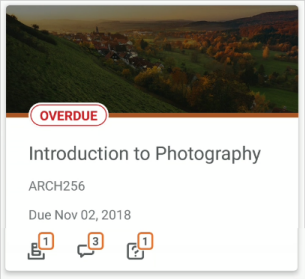
الشكل: عرض تفاصيل المقرر التعليمي مع عرض الإطارات المتجانبة المحسّنة للمقرر التعليمي.
عرض تفاصيل الوحدة النمطية للمحتوى
الوحدة النمطية للمحتوى هي وحدة تعليمية مستقلة مصممة لتحقيق هدف واحد أو أكثر من أهداف التعلّم في المقرر التعليمي. وتتكون الوحدة النمطية من موضوع واحد أو أكثر.
لعرض تفاصيل الوحدة النمطية للمحتوى
- اضغط على علامة تبويب
 المقررات التعليمية. يعرض هذا المقررات التعليمية التي تكون مسجلاً فيها حاليًا، وزرًا للوصول إلى الصفحة الرئيسية للمؤسسة في Brightspace.
المقررات التعليمية. يعرض هذا المقررات التعليمية التي تكون مسجلاً فيها حاليًا، وزرًا للوصول إلى الصفحة الرئيسية للمؤسسة في Brightspace.
- اضغط على مقرر تعليمي. يظهر محتوى المقرر التعليمي، وزر للوصول إلى الصفحة الرئيسية للمقرر التعليمي في Brightspace.
- من جدول محتويات المقرر التعليمي، اضغط على وحدة نمطية.
- انقر فوق عرض الوصف لعرض تفاصيل الوحدة النمطية.
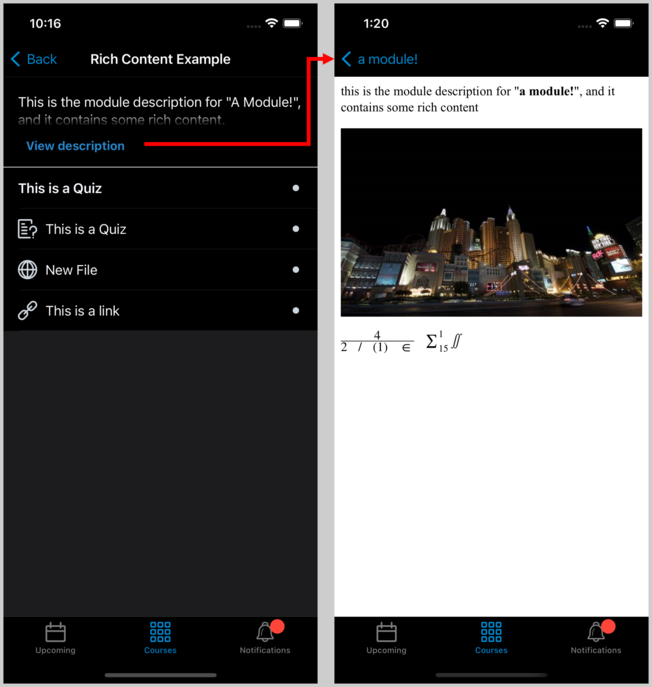
الشكل: النقر فوق عرض الوصف لعرض تفاصيل الوحدة النمطية.
يتم فتح تفاصيل الوحدة النمطية للمحتوى في طريقة عرض ويب تعرض محتوى HTML منسق، بما في ذلك الصور والارتباطات الوظيفية.
عرض أوصاف الموضوعات
يمكنك عرض أوصاف المواضيع الكاملة التي تتضمن محتوى مقرر تعليمي غنيًا بتنسيق HTML.
لعرض أوصاف الموضوعات
- اضغط على علامة تبويب
 المقررات التعليمية. يعرض هذا المقررات التعليمية التي تكون مسجلاً فيها حاليًا، وزرًا للوصول إلى الصفحة الرئيسية للمؤسسة في Brightspace.
المقررات التعليمية. يعرض هذا المقررات التعليمية التي تكون مسجلاً فيها حاليًا، وزرًا للوصول إلى الصفحة الرئيسية للمؤسسة في Brightspace.
- اضغط على مقرر تعليمي. يظهر محتوى المقرر التعليمي وزر للوصول إلى الصفحة الرئيسية للمقرر التعليمي في Brightspace.
- انتقل إلى موضوع المقرر التعليمي.
- انقر فوق الثلاث نقاط الرأسية الموجودة بجانب موضوع وحدد عرض الوصف.
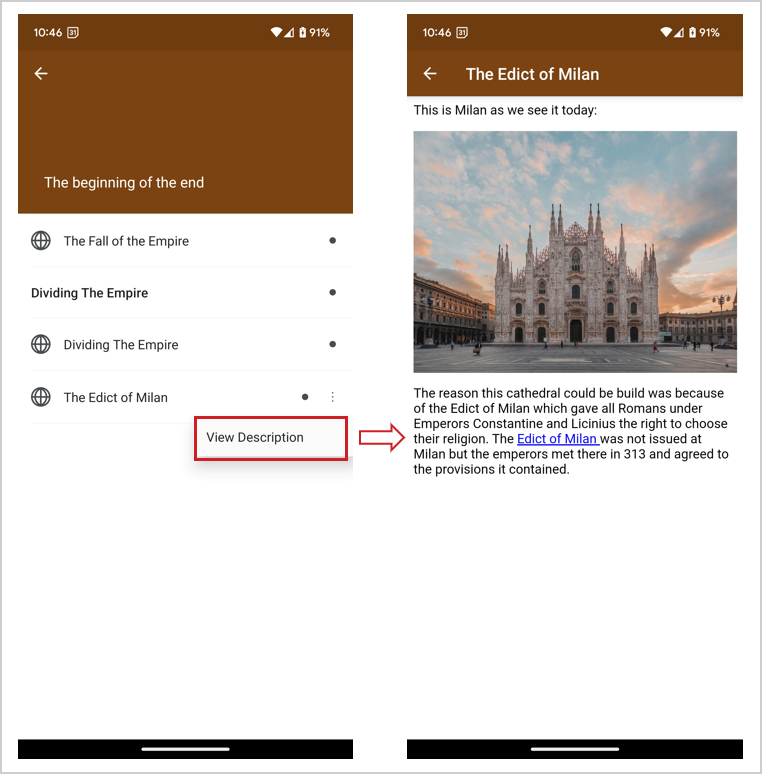
الشكل: النقر فوق عرض الوصف في موضوع لعرض المحتوى بالكامل.
يُعرض الموضوع بأكمله بتنسيق HTML مع الارتباطات الوظيفية والمحتوى.
تثبيت مقرر تعليمي وإلغاء تثبيته
لمساعدتك على العثور بسهولة أكبر على مقرراتك التعليمية الحالية في Brightspace Pulse، يمكنك تثبيت المقررات التعليمية وإلغاء تثبيتها من شاشات المقررات التعليمية والصفحة الرئيسية للمقرر التعليمي. ويضمن تثبيت المقرر التعليمي بقاءه في الجزء العلوي من الشاشة لسهولة الوصول إليه. يعرض تثبيت مقرر تعليمي أو إلغاء تثبيته في Brightspace Pulse الحالة المثبتة أو غير المثبتة نفسها في Brightspace.

|
ملاحظة: تعرض شاشة المقررات التعليمية كل المقررات التعليمية المسجل فيها حاليًا، وتظهر المقررات التعليمية المثبتة في أعلى القائمة. |
لتثبيت مقرر تعليمي وإلغاء تثبيته
- قم بأحد الإجراءين الآتيين:
- من شاشة المقررات التعليمية، اضغط على رمز علامات الحذف (...) في إطار متجانب لمقرر تعليمي.
- من شاشة الصفحة الرئيسية للمقرر التعليمي، اضغط على رمز علامات الحذف (...) في أعلى الشاشة.
من قائمة الإجراءات، اضغط على تثبيت أو إلغاء تثبيت. تتم الإشارة إلى المقرر التعليمي المثبت برمز  تثبيت. يؤدي إلغاء تثبيت المقرر التعليمي إلى إزالة رمز التثبيت.
تثبيت. يؤدي إلغاء تثبيت المقرر التعليمي إلى إزالة رمز التثبيت.
لقد قمت بتثبيت المقرر التعليمي أو إلغاء تثبيته.
تنزيل ملفات غير HTML للعرض من دون اتصال بالإنترنت
لإكمال أنشطة التعلّم من دون الاتصال بالإنترنت، يمكنك تنزيل ملفات مواضيع ليست بتنسيق HTML (مثل ملفات PDF وMP4) لعرضها من دون اتصال بالإنترنت في Brightspace Pulse.

|
ملاحظات:- يمكن عرض ملفات موضوعات PDF وMP4 التي تم تنزيلها في Brightspace Pulse فقط. على الرغم من أن الملفات التي تم تنزيلها تستخدم تخزين ملفات الجهاز الجوّال، فإنه لا يمكن عرضها في تطبيق آخر أو نقلها من الجهاز الجوّال.
- يتم تحديد حد الملفات القابلة للتنزيل حسب مساحة التخزين المتوفرة على جهازك الجوّال.
- بالنسبة إلى ملفات PDF، لا يوجد دعم لميزات PDF الخاصة (حماية كلمة المرور، وقيود الطباعة، وما إلى ذلك)، أو دعم لأنواع المستندات الأخرى (DOCX، وXLSX، وPPTX، وHTML، والصور).
- بالنسبة إلى ملفات MP4، لا يوجد دعم لتدفق الفيديو أو تنسيقات الفيديو والصوت الأخرى (مثل صوت MP3).
|
لتنزيل ملف محتوى
- في Brightspace Pulse، يمكنك عرض ملف موضوع يحتوي على PDF أو MP4.
- من قائمة علامات الحذف (...) في أعلى الصفحة، اضغط على توفير من دون اتصال.
- من دون اتصال بالإنترنت، في Brightspace Pulse، انتقل إلى جدول المحتويات واضغط على ملف الموضوع الذي تم تنزيله والمشار إليه برمز
 الملف الذي تم تنزيله.
الملف الذي تم تنزيله.
- لإزالة ملف الموضوع من الجهاز الجوّال، من قائمة علامات الحذف (...) في أعلى الصفحة، اضغط على إزالة من الجهاز.
لقد قمت بتنزيل ملف ليس بتنسيق HTML.
لإزالة ملف محتوى تم تنزيله
- انتقل إلى المستوى الأعلى للمقرر التعليمي.
- اضغط على قائمة علامات الحذف (...).
- اضغط على إزالة أي محتوى غير متصل.
لقد قمت بإزالة ملفات المحتوى التي تم تنزيلها.